Für jeden Windows-zu-Mac-Migrator löst die Tastatur genug Wutanfälle aus, um ihn zurück zu Windows zu schicken. Anstatt zu Windows zurückzukehren, können Sie bei diesem neuen Betriebssystem bleiben, indem Sie CheatSheet auf Ihrem Mac installieren. So sehen Sie alle Tastenkombinationen für jede Mac-App.
CheatSheet ist eine Mac-App, mit der Sie Ihre Verknüpfungen in jeder App kennen. Sobald Sie CheatSheet heruntergeladen und installiert haben, können Sie schnell alle Verknüpfungen einer bestimmten App anzeigen, die Sie auf Ihrem Mac verwenden. An einem normalen Tag verwenden Sie möglicherweise Apps wie Safari, Notizen, Mail, iTunes, Nachrichten und mehr. Mit CheatSheet können Sie Verknüpfungen jeder App sehen, indem Sie die (⌘) Befehlstaste gedrückt halten auf der physischen Tastatur.
So zeigen Sie alle Tastaturkürzel in Mac-Apps an
Warum sollte ich CheatSheet verwenden?
Sie können sich beliebte Tastenkombinationen wie Kopieren, Einfügen, Rückgängigmachen, Suchen usw. leicht merken. Es gibt jedoch noch andere Tastenkombinationen, die Ihre Produktivität verbessern können. Während einige Verknüpfungen universeller Natur sind, gibt es einige, die spezifisch für Apps sind. In diesem Szenario muss sich der Benutzer App-spezifische Verknüpfungen merken, was für jeden Benutzer eine entmutigende Aufgabe ist.
CheatSheet spielt hier eine entscheidende Rolle. Wenn Sie eine App verwenden, können Sie schnell auf Verknüpfungen für diese App zugreifen, indem Sie die (⌘) Befehlstaste gedrückt halten auf Ihrer Tastatur.
Lassen Sie uns jetzt CheatSheet verwenden, um Tastaturkürzel in Mac-Apps anzuzeigen.
Schritt 1. Zuerst müssen Sie CheatSheet auf Ihren Mac herunterladen.
Diese Software erfordert macOS 10.10 oder eine neuere Version. Dies ist eine kostenlose Software, die Ihrem macOS eine Überlagerung von iPad-Tastenanschlägen im iOS-Stil bietet.
Schritt #2. Öffnen Sie als Nächstes den Downloadordner auf Ihrem Mac und doppelklicken Sie auf CheatSheet zip Datei, die Sie heruntergeladen haben.
Schritt #3. Ziehen Sie nun CheatSheet.app per Drag-and-Drop Datei in den Anwendungsordner.
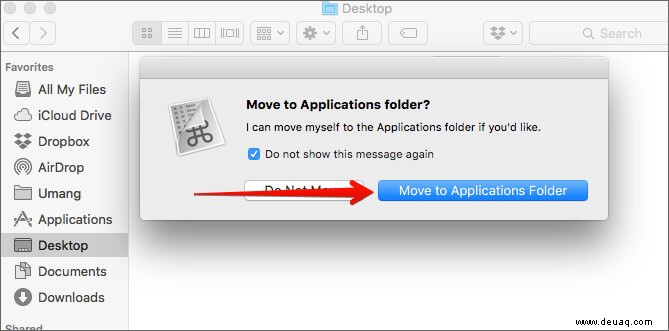
Wenn Sie auf Ihrem Computer einen Zugriffspasscode eingerichtet haben, müssen Sie den Code oder das Passwort eingeben, damit Sie die Software installieren können.
Öffnen Sie Einstellungen → Sicherheit &Datenschutz → Datenschutzregisterkarten → Barrierefreiheit (aus linker Navigation) → Klicken Sie auf das Schloss um Änderungen vorzunehmen.
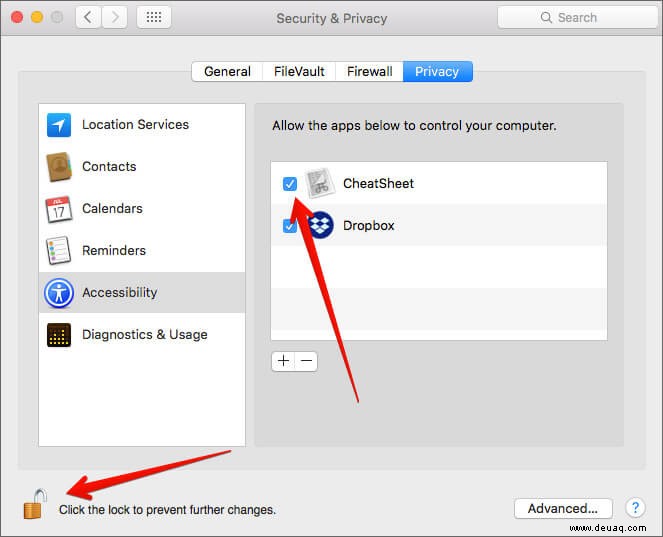
Sobald CheatSheet installiert ist, ist es ganz einfach, die App zu verwenden.
Alle Tastaturkürzel für jede Mac-App schnell anzeigen
Halten Sie als Nächstes die (⌘) Befehlstaste gedrückt für ein paar Sekunden und ein Blatt mit Verknüpfungen erscheint auf Ihrem Mac-Bildschirm. Dieses Blatt enthält alle Verknüpfungen für die App, die Sie geöffnet haben.
Sie müssen die (⌘) Befehlstaste gedrückt halten solange Sie Verknüpfungen sehen möchten. Wenn Sie die Taste loslassen, verschwindet das Blatt.
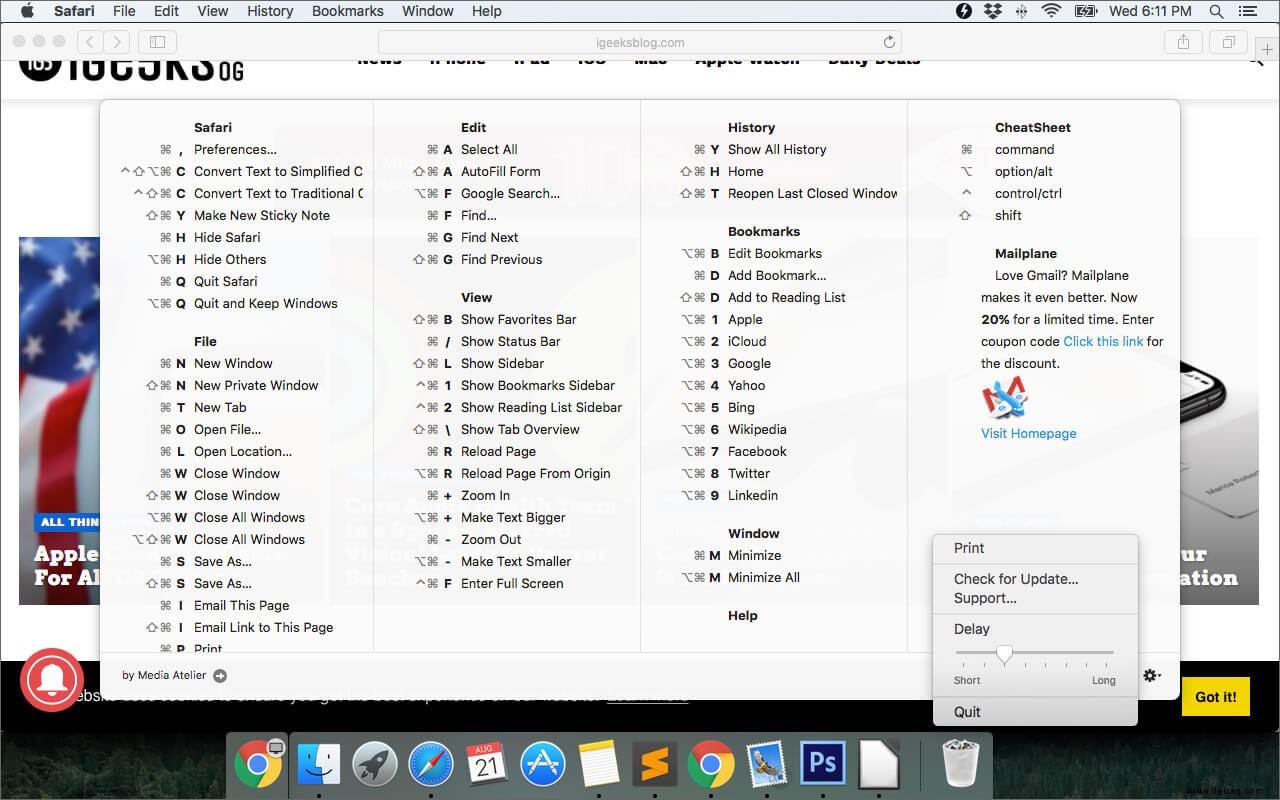
Wenn Sie die Verknüpfungstabelle für längere Zeit auf Ihrem Mac-Bildschirm behalten möchten, klicken Sie auf das Symbol Einstellungen auf dem Blatt; es befindet sich in der Nähe der unteren rechten Ecke. Sie können fünf Optionen finden:Drucken , Unterstützung , Nach Updates suchen , Verzögerung , und Beenden . Jetzt können Sie die (⌘) Befehlstaste loslassen und Sie werden sehen, dass CheatSheet für lange Zeit auf dem Bildschirm bleibt. Um das CheatSheet zu verlassen, klicken Sie auf die Schaltfläche Beenden und das Blatt verschwindet.
Das war's, Leute!
Abmeldung…
CheatSheet ist eine intelligente Möglichkeit, Verknüpfungen aller Mac-Apps zu verwenden. Beachten Sie, dass die Software auch Apps von Drittanbietern unterstützt, die Sie auf Ihrem Mac verwenden. CheatSheet zieht Verknüpfungen aus der Menüleiste einer App, und daher sollten Entwickler von CheatSheet diese Verknüpfungen nicht in die Cloud hochladen.
Verwandte Beiträge:
- Beste Siri-Kurzbefehle für macOS 12 Monterey
- Beste drahtlose Bluetooth-Tastaturen für iMac Pro
- So bewegen Sie den Mauszeiger mit der Tastatur auf dem Mac
- So geben Sie Grad ° auf dem Mac ein:Schnelle Methoden
Möchten Sie CheatSheet auf Ihrem Mac verwenden? Teilen Sie uns Ihr Feedback im Kommentarbereich unten mit.